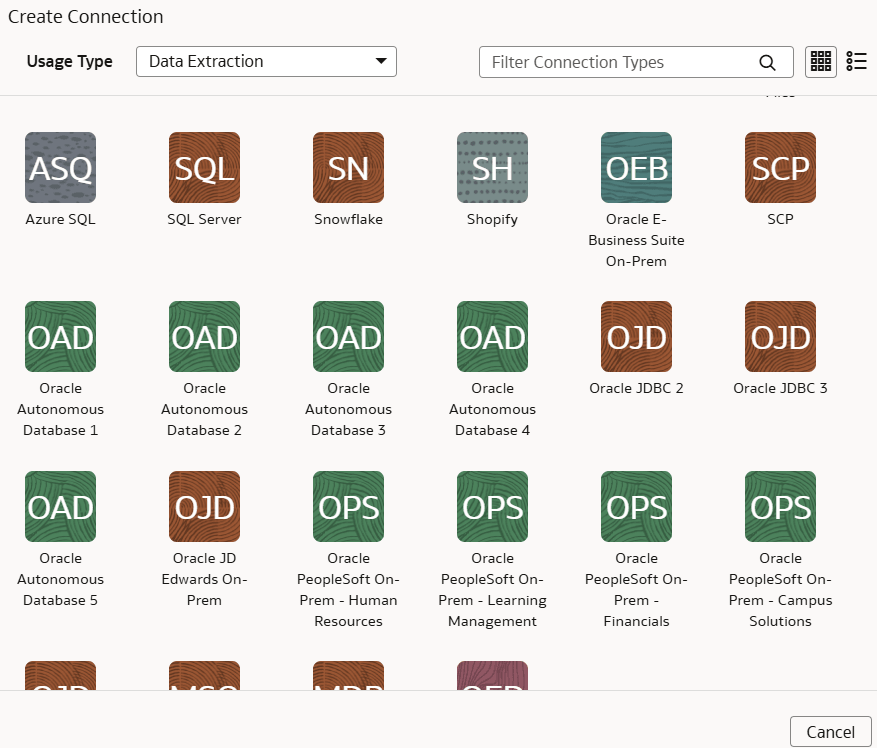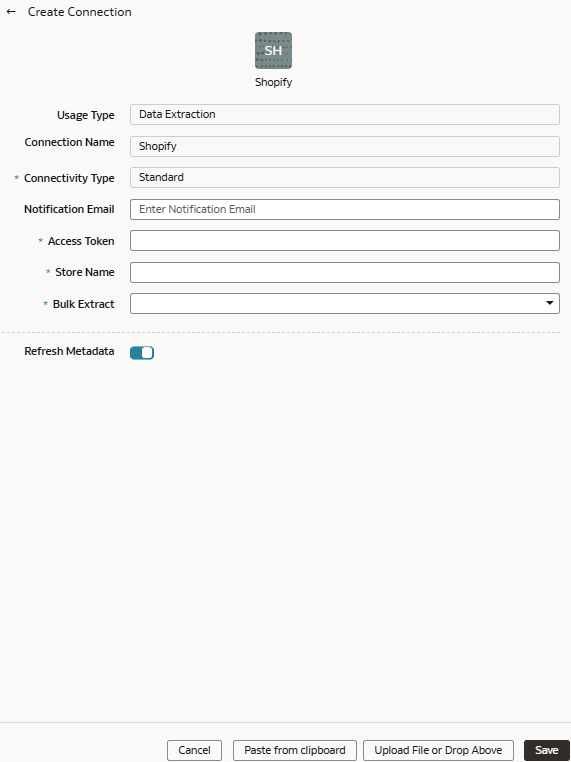サービス管理者は、Fusion Data Intelligence抽出サービスを使用して、Shopify SaaSインスタンスからデータを取得し、それを使用して様々なエンタープライズ・リソース・プランニングおよびSupply Chain Managementユース・ケースのデータ拡張を作成できます。
- Fusion Data Intelligenceで、次の手順を使用してShopifyデータ接続を作成します:
- Fusion Data Intelligence コンソールで、「アプリケーション管理」の下の「データ構成」をクリックします。
- 「データ構成」ページで、「接続の管理」をクリックします。
- 「接続の管理」ページで、「作成」をクリックし、「接続」をクリックします。
- 「接続の作成」で、「使用タイプ」で「データ抽出」を選択し、接続タイプとしてShopifyを選択します。
- Shopify接続のダイアログで、「接続タイプ」で「標準」を選択し、通知を受信する電子メール・アドレスを「通知電子メール」に、適用可能なトークン値を「アクセス・トークン」、「ストア名」 (myfawteststore.myshopify.comなど)、True (「一括抽出」)に入力します。
- 接続の保存時にメタデータがリフレッシュされるように、「メタデータのリフレッシュ」トグルが有効になっていることを確認します。
必要に応じて、「接続の管理」ページの「アクション」メニューからメタデータを後でリフレッシュできます。
ノート:
メタデータ抽出を実行しないかぎり、Shopifyの拡張は作成できません。
- 「保存」をクリックします。
- 「接続の管理」ページで、Shopify接続に対して「処理」を選択し、「テスト接続」を選択します。
- 接続を削除するには、「接続の管理」ページで、該当する接続の「処理」をクリックし、「削除」を選択します。
ノート:
データ接続を削除する前に、そのデータ接続に関連する機能領域、データ拡張およびカスタム・データ構成を削除してください。 削除されたデータ接続からウェアハウスへのデータの更新またはロードはできません。
- 接続が正常に確立されたら、「データ構成」ページに移動し、「データ・ソース」で接続を選択してから、「データ拡張」タイルをクリックし、Shopifyデータを使用してデータ拡張を作成します。 該当するShopifyソース表を選択します。 データの拡張を参照してください。